En detaljert veiledning som forklarer hvorfor og hvordan du kan bruke en VPN med Apple TV for å strømme innhold uten begrensninger.
VPN-er er ikke lenger bare verktøy for sikkerhet eller forretningsbruk. En betydelig andel (50 %) av brukerne abonnerer på VPN-tjenester hovedsakelig for underholdning, og 77 % av disse abonnentene kjøper digitalt innhold hver måned, ifølge nylig VPN-statistikk.
Dette viser tydelig at VPN-er ikke er eksklusive for IT-profesjonelle eller personer som lever under restriktive regimer. «Vanlige» folk bruker dem til en rekke formål, inkludert å omgå geografiske begrensninger på strømmeinnhold, sikre offentlig Wi-Fi, laste ned filer via torrents og mer.
La oss starte denne guiden om bruk av VPN med Apple TV med en innledende forklaring.
Hva er en VPN?
Selv om internett kan virke globalt og tilgjengelig, er virkeligheten ofte annerledes.
Du identifiseres av maskinens IP-adresse (og andre identifikatorer), og har dermed bare tilgang til det som er tillatt for din geografiske plassering.
For eksempel kan ikke folk i Kina bruke Facebook eller Twitter. På samme måte kan man kanskje ikke besøke alle nettsider via skolens Wi-Fi-nettverk.
Et VPN – virtuelt privat nettverk – forsøker å fjerne disse digitale begrensningene.
Når du kobler deg til en VPN, fungerer den som en mellommann mellom deg og resten av internett, og maskinen din identifiseres med IP-adressen til den aktive VPN-serveren.
Dette gir deg ubegrenset tilgang så lenge du velger en VPN-server som er lokalisert i et område hvor innholdet du ønsker å se er tilgjengelig.
Mer teknisk sett er dataene dine kryptert ved hjelp av AES-256-bits algoritmen, som hjelper deg med å surfe anonymt. Disse sikre tilkoblingene benytter VPN-protokoller, og det finnes mange ulike, basert på bruksområder og ønskede egenskaper som geo-oppheving, hastighet, krypteringsstyrke osv.
Hvorfor bruke VPN for Apple TV?
Som bruker av Apple TV har du sikkert lagt merke til at det ikke bare handler om Apple TV+ (deres abonnementstjeneste).
Du har tilgang til et stort utvalg av innhold, inkludert Netflix, Disney+, Prime Video, med mer, og kan bruke enheten til mer enn bare å se på videoer.
Vi fokuserer imidlertid på det digitale innholdet i denne sammenhengen. I dette tilfellet kan en VPN gi deg tilgang til regionalt innhold som ellers er utilgjengelig på verdensbasis.
I tillegg vil det gi et ekstra lag med sikkerhet hvis du bruker Apple TV-en din som en smarthus-hub.
La oss se på hvordan du kan integrere en VPN med Apple TV.
Hvordan bruke VPN for Apple TV?
Metode 1: Installere en VPN på ruteren
Dette kan høres teknisk ut, men det er ikke så vanskelig som det ser ut.
Det du trenger er VPN-brukernavnet, passordet og VPN-konfigurasjonsfilen.
Før du starter, må du sjekke om Wi-Fi-ruteren din er VPN-kompatibel. Det er vanlig at rutere som er levert av internettleverandører ikke har støtte for VPN-integrasjon.
Hvis du er sikker på at ruteren din er kompatibel, er neste steg å sjekke ruterens dashbord.
Prøv å skrive inn 192.168.1.1 i nettleseren din. Det kan vises en usikker advarsel, men du kan trygt ignorere den i dette tilfellet.
Hvis dette ikke åpner ruterens konsoll, kan du prøve å finne standard gateway-URL i ledeteksten ved hjelp av kommandoen «ipconfig/all».

Dette vil åpne ruterens innloggingsside hvor du må skrive inn brukernavn og passord, som er forskjellig fra dine VPN-konto opplysninger.
Se etter en VPN-fane i sidepanelet på venstre side. Denne kan også være plassert i avanserte innstillinger eller et annet sted avhengig av rutergrensesnittet ditt.
Når du har funnet VPN-alternativet, må du logge deg inn på VPN-tjenestens nettsted, finne konfigurasjonsfilene, laste disse opp til ruteren, og angi VPN-informasjon.
Siden dette i stor grad er avhengig av ruteren og VPN-leverandøren, finnes det dessverre ingen felles fremgangsmåte som kan illustreres her.
Metode 2: VPN-drevet mobilt hotspot
Denne metoden er enklere enn den forrige. Du trenger en VPN-klient installert på datamaskinen din og et aktivt mobilt hotspot for å utvide VPN-sikkerheten til din Apple TV.
Trinn 1: Aktiver mobilt hotspot
Et mobilt hotspot vil gjøre det mulig for datamaskinen din å fungere som en (virtuell) ruter for å dele Wi-Fi- eller Ethernet-tilkoblingen med andre enheter.
Disse innstillingene finnes i Innstillinger > Nettverk og Internett > Mobilt hotspot.
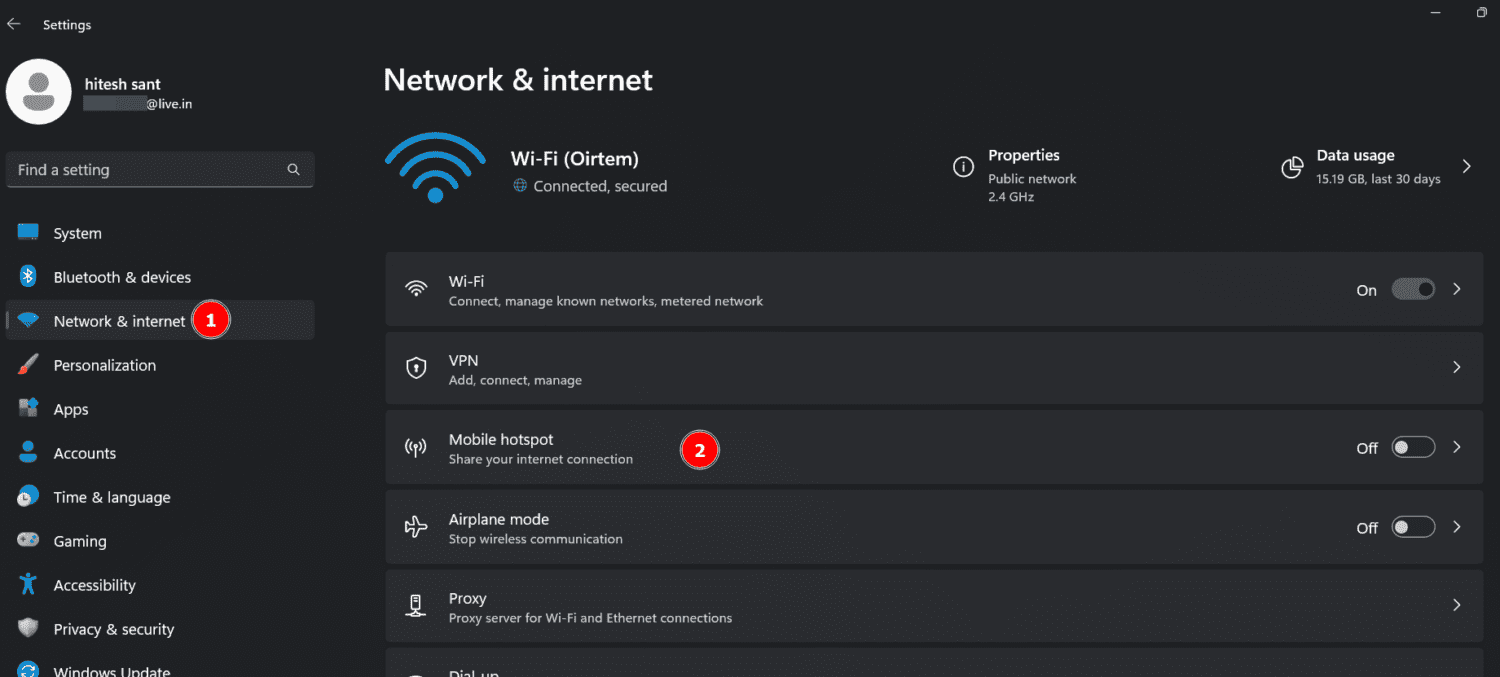
Deretter må vi konfigurere hotspot-nettverket (merket som 3), inkludert nettverksnavn og et sterkt passord. Slå til slutt på bryteren (merket som 1) og sørg for at tilkoblingen deles via Wi-Fi (merket som 2).
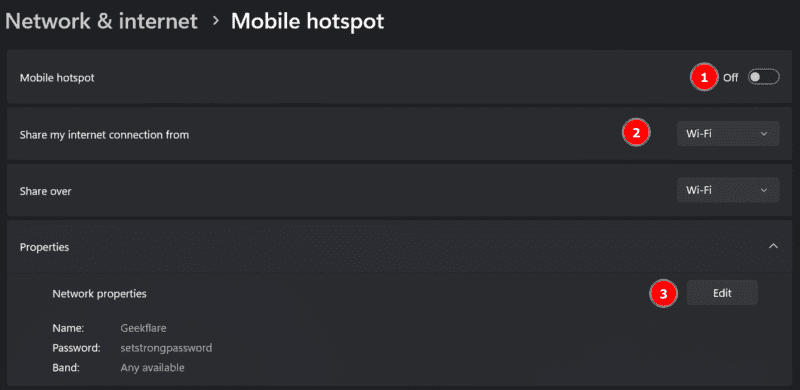
Trinn 2: Aktiver VPN-nettverksdeling
Dette trinnet krever noen endringer for å tillate VPN-trafikk gjennom det mobile hotspotet vi aktiverte i forrige steg.
Gå til Kontrollpanel > Alle kontrollpanelelementer > Nettverks- og delingssenter.
Klikk på Endre adapterinnstillinger i sidepanelet.
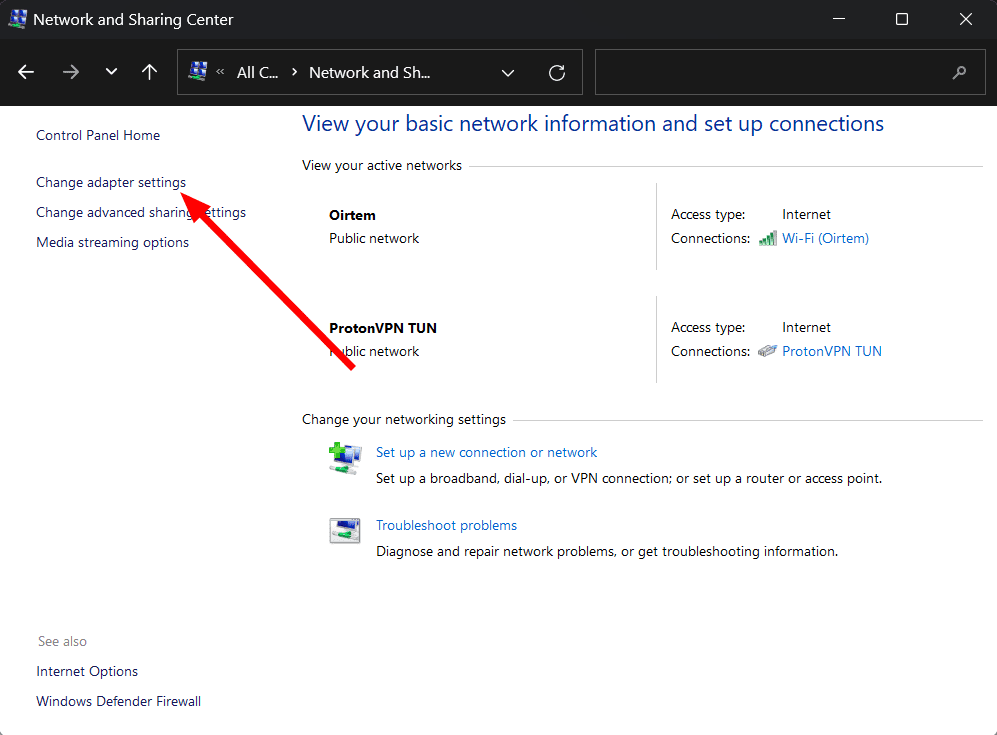
Her vil du se tre aktive konfigurasjoner: VPN-tilkobling, mobilt hotspot og ruter Wi-Fi (eller Ethernet).
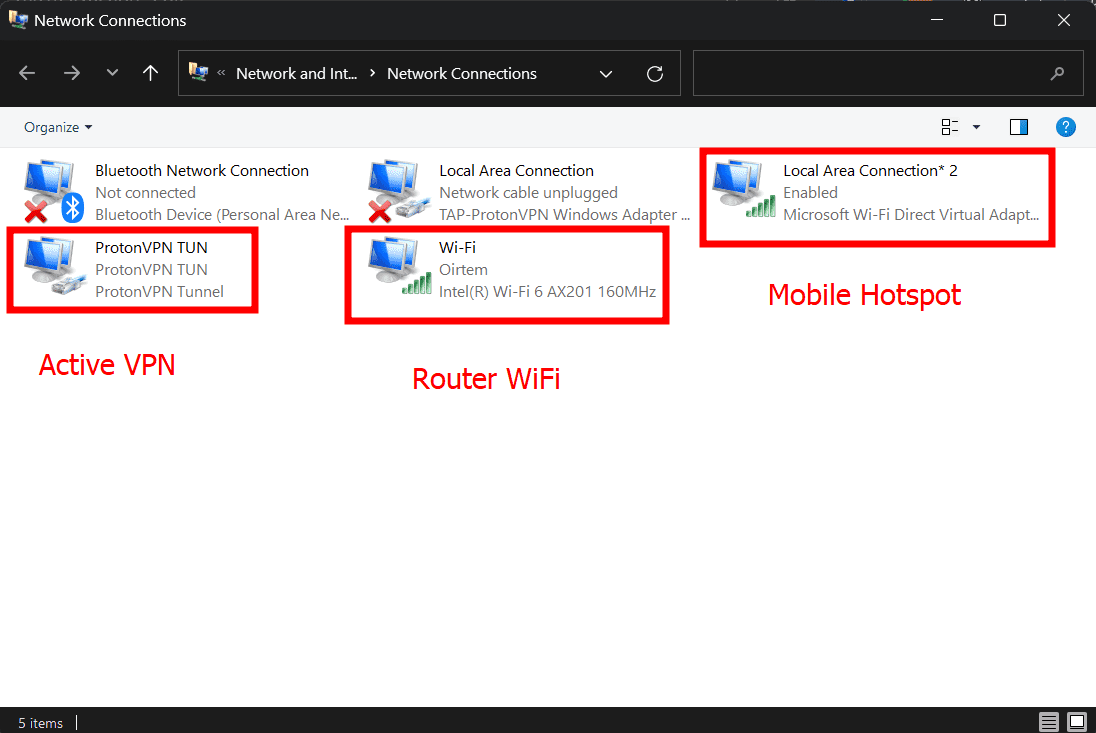
Alternativet for å tillate VPN-kryptering via hotspot må konfigureres i VPN-nettverket. Høyreklikk på VPN-tilkoblingen og klikk på Egenskaper.
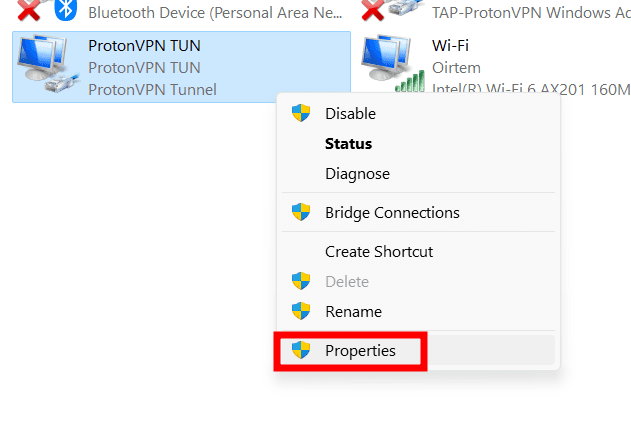
Velg «Deling» (som 1), tillat internettdeling (som 2), og velg nettverket (som 3).
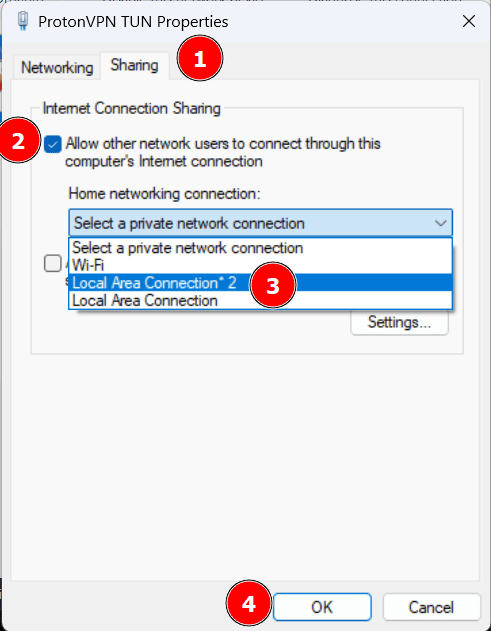
Her vil nettverket referere til hotspotet. Klikk til slutt på OK.
Nå kan du koble Apple TV-en til datamaskinen din for å dra nytte av VPN-tjenestens stedsforfalskning.
Metode 3: Apple TV DNS-innstillinger
Dette innebærer å bruke en smart DNS, som lurer strømmeplattformer til å tro at du kobler deg til fra en «tillatt» lokasjon.
Det er omtrent det samme som å bruke en VPN uten kryptering. Dette betyr at ingen «ekstra» sikkerhetsfunksjoner vil påvirke nettverkshastigheten.
Kort sagt, du bruker en annen DNS-server enn den som tilbys av din internettleverandør. Selv om Apple TV ikke har innebygd VPN-støtte, er den kompatibel med en tilpasset DNS-server.
Det er viktig å bruke en smart DNS-server fra din VPN-leverandør eller en tjeneste som SmartDNSProxy. (Fremgangsmåten varierer fra tjeneste til tjeneste)
Følg trinnene nedenfor når du har DNS-serveradressen.
Åpne Apple TV-innstillingene og gå til Nettverk. Trykk på tilkoblingen, enten Ethernet eller Wi-Fi, avhengig av hva du bruker.
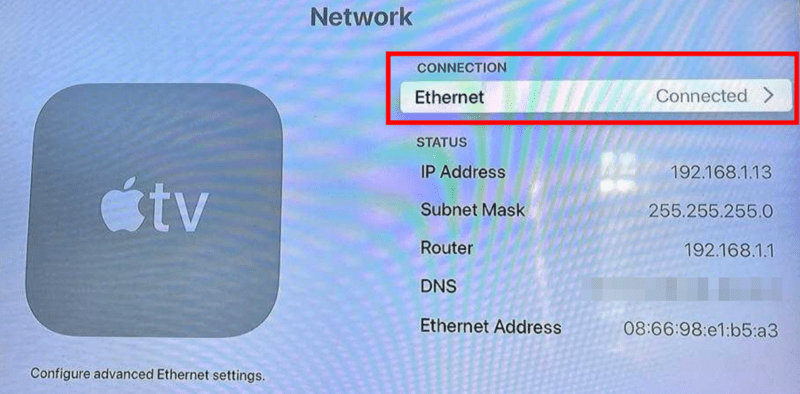
Gå deretter til Konfigurer DNS, og bytt til Manuell.
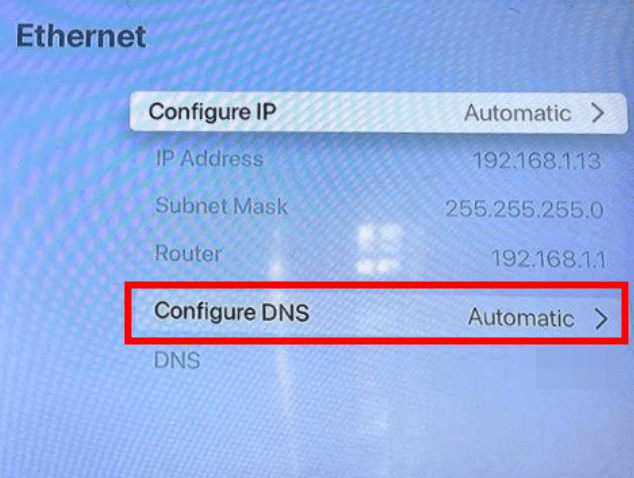
Skriv inn SmartDNS-adressen, klikk Ferdig og start Apple TV-en på nytt.
Dette er hvordan du konfigurerer Apple TV til å strømme innhold fra hele verden. Det du trenger er en god VPN – noen alternativer finner du nedenfor 👇.
Apple TV VPN-er
#1. ExpressVPN
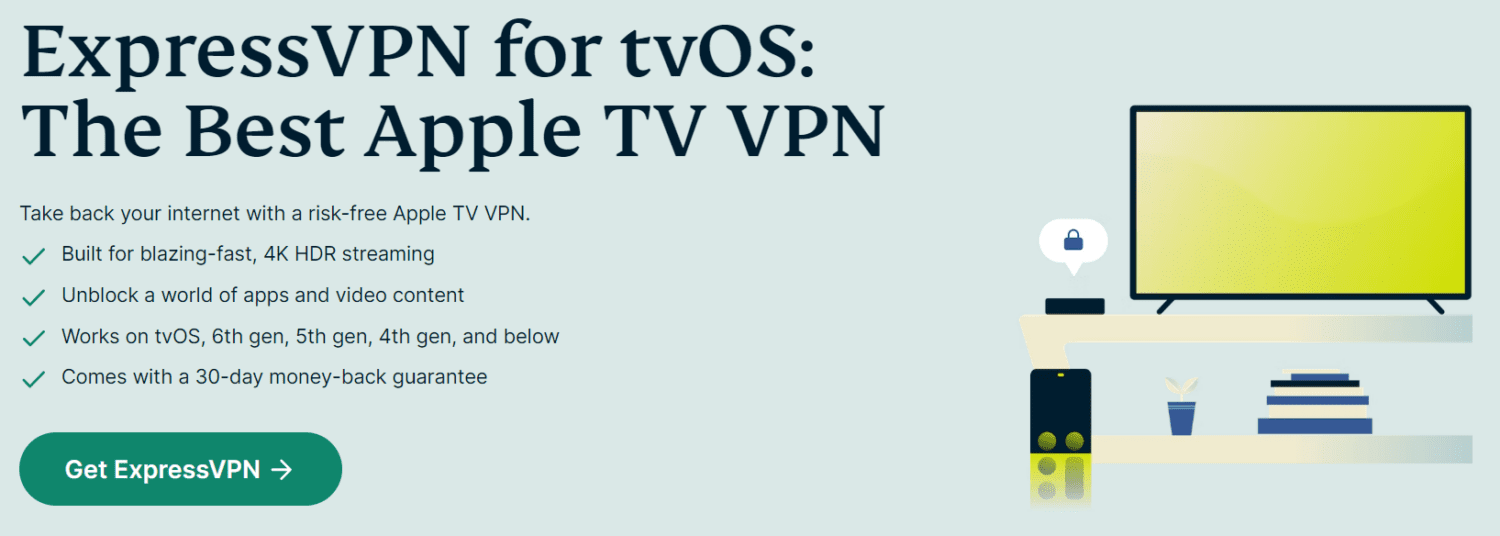
ExpressVPN er en ledende aktør i markedet med et brukervennlig grensesnitt, topp hastigheter og imponerende geo-opphevingsfunksjoner.
Du får også tilgang til servere over hele verden, native applikasjoner for de fleste plattformer, og en rekke funksjoner som AES-256-bits kryptering, delt tunneling, kill switch osv.
I tillegg tilbyr de en 30-dagers pengene-tilbake-garanti, slik at du kan prøve tjenesten risikofritt.
#2. NordVPN
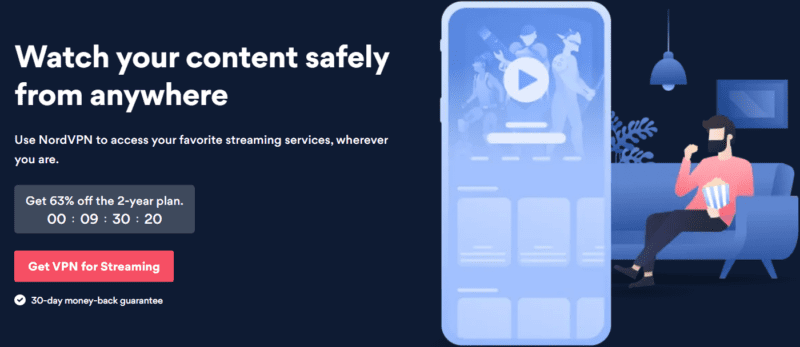
NordVPN er et like effektivt alternativ som er mer rimelig.
De har en global tilstedeværelse og en stor brukerbase som er fornøyd med deres generelle ytelse. Funksjonene inkluderer AES-256-bits kryptering, smart DNS, delt tunneling, kill switch, dobbel VPN og mer.
Alt i alt er NordVPN et godt valg, som gir både sikkerhet og underholdning med lik effektivitet, og tilbyr også en 30-dagers pengene-tilbake-garanti for full trygghet.
#3. FastestVPN
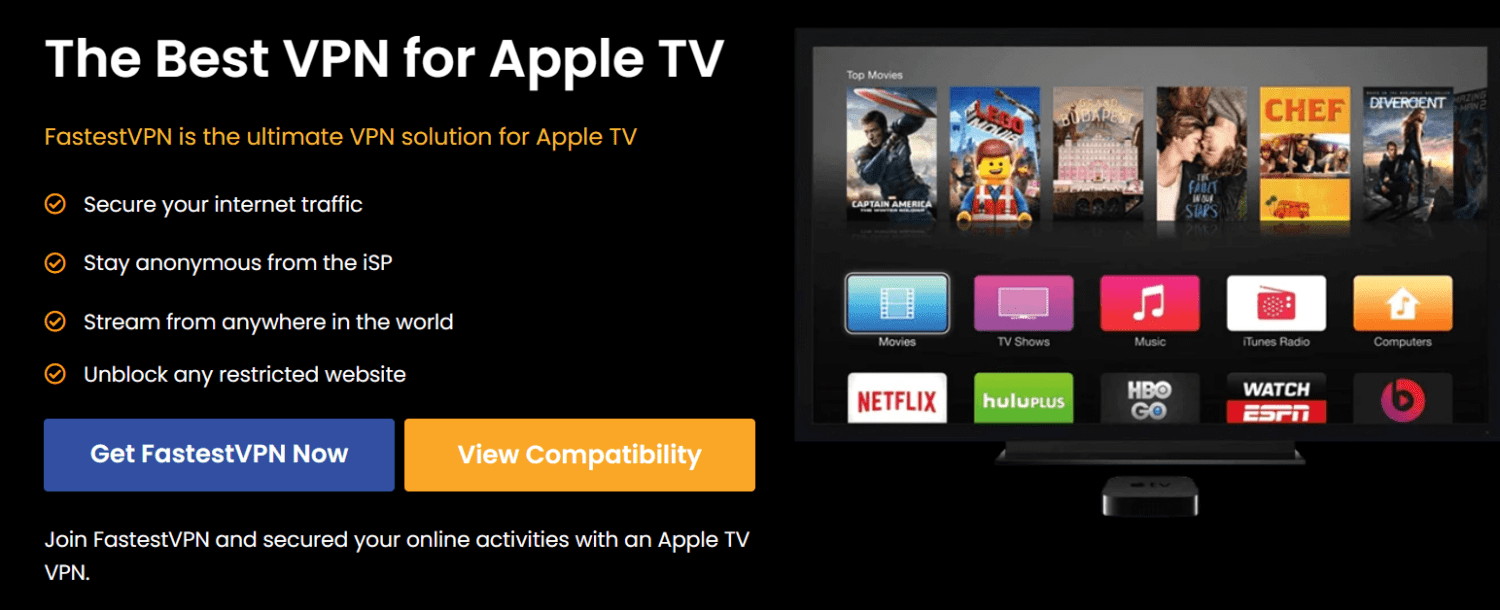
FastestVPN tilbyr en attraktiv livstidsabonnement deal for $40.
De tilbyr også månedlige og årlige abonnementer.
Alle abonnementer inkluderer ubegrenset båndbredde, en innebygd annonseblokkering, beskyttelse mot skadelig programvare og ti samtidige tilkoblinger per abonnement.
Du får også en 15-dagers pengene-tilbake-garanti for å teste tjenesten.
Lås opp det fulle potensialet!
Apple TV er et kvalitetsprodukt som trenger en VPN for å levere maksimal verdi til brukerne. Denne guiden har vist deg hvordan du kan omgå sensur med tre enkle metoder.
Den mest effektive metoden er uten tvil å installere VPN på ruteren, da dette dekker alle tilkoblede enheter samtidig uten å kreve separate installasjoner.
VPN-er er imidlertid også kjent for å kunne redusere hastigheten. Derfor kan det være lurt å spare noen enheter for den unødvendige krypteringen ved hjelp av et mobilt hotspot eller ved å konfigurere DNS-innstillingene på Apple TV.
VPN-tjenestene nevnt ovenfor er gode alternativer for å se internasjonalt innhold uten avbrudd.
PS: Her er noen flere VPN-er for å låse opp Netflix, Disney+, Hulu med mer. Det er likevel viktig å være oppmerksom på visse faktorer før du velger en VPN.